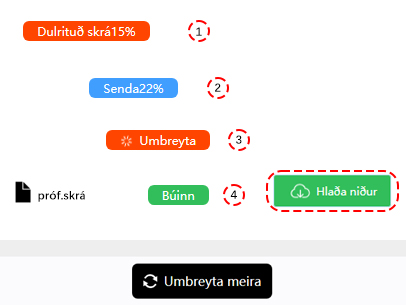HEIC til JPG breytir
ConverterFactory er ókeypis á netinu sem breytir HEIC skrám í JPG snið í skýinu, notendur geta auðveldlega og fljótt notað viðskiptaþjónustu okkar í gegnum PC, Mobile og Pad vafra, og við styðjum einnig umbreytingu yfir 140+ hljóð-, myndbands-, skjala-, mynd- og fleiri skráarsniða.
HEIC er skráarsnið fyrir geymslu mynda og annars fjölmiðla á Apple tæki. Það byggir á HEIF (High Efficiency Image File Format) staðlinum og er notað til að geyma myndir teknar með nýjustu iPhone og iPad. HEIC skrár eru minni í stærð og hærri í gæðum en JPEG skrár, sem gerir þær hentugari fyrir geymslu og deilingu mynda.
JPG er vinsælt myndsnið sem notað er til að geyma stafræn ljósmynd. Það er tegund af raster myndsniði sem styður við tapaðan samþjöppun, sem gerir kleina skráarstærð meðan samt er haldið góðri myndgæði. Myndsnittinu styður einnig allt að 16 milljóna liti, sem gerir það fullkomlega fyrir ljósmyndir og önnur ítarleg myndir.
Hvernig á að breyta HEIC í JPG
Áður en við undirbúum að umbreyta heic skjölum þurfum við að velja tölvu, farsíma, PAD kemur með Chrome, Edge, Safari og öðrum vöfrum og slá inn https://converterfactory.com/is/heic-to-jpg vefsíðu til að opna heic til jpg viðskiptasíðuna.
SKREF 1
Veldu HEIC skrár til að hlaða upp á ConverterFactory vefsíðu til viðskipta
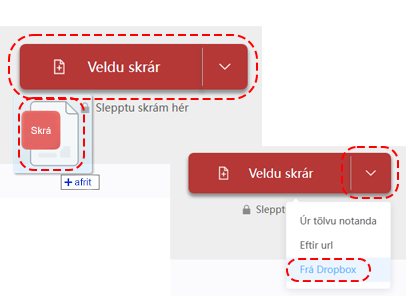
SKREF 2
Veldu úttaksúttak JPG snið fyrir viðskipti
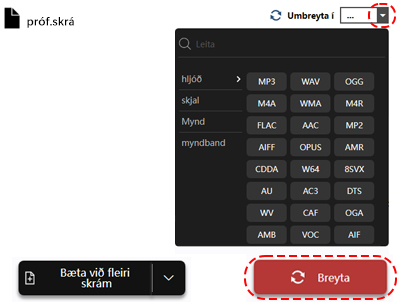
SKREF 3
Sæktu breyttu JPG skrána